Klausimas
Problema: kaip pašalinti SearchLock?
Aš naudoju „Google“ kaip numatytąjį pagrindinį puslapį ir paieškos variklį nuo seno. Dėl kažkokios neaiškios priežasties „Mozilla Firefox“ automatiškai pakeitė jį į „SearchLock“. Bandžiau anuliuoti pakeitimus, bet „SearchLock“ automatiškai suaktyvinamas, kai tik vėl atidarau naršyklę. Ką aš praleidau? Ar galėtumėte tai paaiškinti? Dėkoju!
Išspręstas atsakymas
SearchLock yra interneto naršyklės priedas, kurį sukūrė BeeStripe LLC. Jį galima atsisiųsti iš „Chrome“ internetinės parduotuvės ir oficialios svetainės. Jis pateikiamas kaip paieškos internete įrankis, užtikrinantis anonimiškumą ir privatumą. „SearchLock“ priedas yra užprogramuotas nukreipti dabartinį numatytąjį paieškos variklį („Google“, „Bing“, „Yahoo“, „Ask“ ir kt.) Vietoj to, patobulinta privatumo paieškos sistema (searchlock.com), neleidžianti rinkti su naršymu susijusių duomenų ir rodyti trečiųjų šalių skelbimai. Nepaisant to, saugumo ekspertai perspėja, kad „SearchLock“ priedo veikimas yra tinkamas ir kad jis priskirtas potencialiai nepageidaujamų programų (PUP) kategorijai.
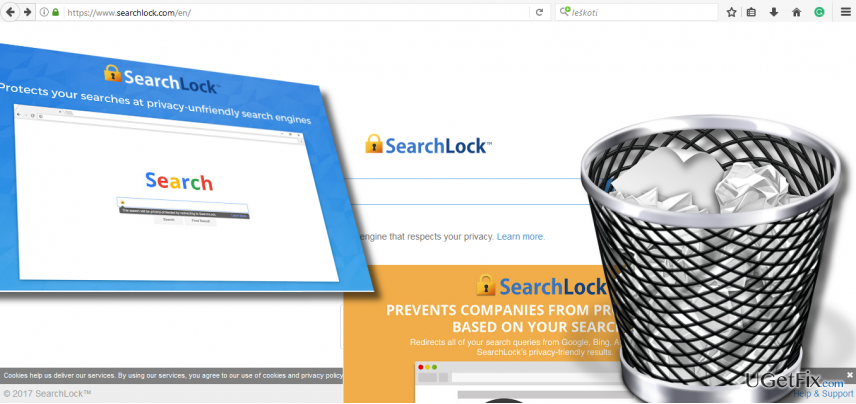
SearchLock – naršyklės užgrobėjas
Nors iš pradžių „SearchLock“ atrodo kaip tinkamas paieškos teikėjas, juo pasitikėti nereikėtų, įspėja saugos ekspertai. Prieš porą metų jis buvo klasifikuojamas kaip PUP ir naršyklės užgrobėjas. Klasifikuojant buvo atsižvelgta į kelis aspektus – platinimo būdą, bendradarbiavimą su abejotinomis šalimis, sekimo slapukų naudojimą ir potencialiai pavojingų interneto domenų reklamą.
„SearchLock“ naršyklės užgrobėjas cirkuliuoja jau porą metų. Tačiau saugumo ekspertai neseniai aptiko a Searchlock 3 versija, kuri šiais laikais aktyviai plinta. Jį galima įdiegti tiesiai iš oficialios svetainės arba „Chrome“ internetinės parduotuvės. Nepaisant to, statistika parodė, kad didžioji dalis atsisiuntimų buvo atlikta netiesiogiai. Kitaip tariant, žmonės rado Searchlock3.com paieškos variklis ir „SearchLock“ pagrindinis puslapis įdiegus kitas nemokamas programas, ypač tas, kurios atsisiųstos iš trečiųjų šalių atsisiuntimo šaltinių. Be to, priedas gali būti platinamas per „Skype“ šlamštą arba suklastotus „Java Flash Player“ atnaujinimus.
Kodėl rekomenduojama pašalinti SearchLock?
Paieškos užraktas nėra geras pasirinkimas naršant internete dėl kelių paprastų priežasčių:
- Jis plinta nesąžiningai ir tai yra nepatikimos programos ženklas.
- Priedas nuolat nukreipia žmones į searchlock.com/search, Results.searchlock3.com arba Searchlock3.com.
- Priedas gali iškraipyti paieškos rezultatus ir teikti pirmenybę nuorodoms į trečiųjų šalių domenus.
- „SearchLock“ taip pat gali naudoti sekimo slapukus ir kaupti su naršymu susijusią informaciją.
SearchLock pašalinimo vadovas
Norėdami pašalinti šiuos failus, turite įsigyti licencijuotą versiją Reimage Reimage pašalinkite programinę įrangą.
„SearchLock“ yra kenkėjiška programa, todėl jai pašalinti patartina sukurti profesionalią priemonę. Rekomenduojame naudoti Reimage„Mac“ skalbimo mašina X9. Atlikite nuskaitymą, kad pašalintumėte kenkėjiškas programas ir tinkamai optimizuotumėte sistemą. Po to nepamirškite iš naujo nustatyti SearchLock viruso užgrobtos interneto naršyklės. Priešingu atveju nei pradžios puslapis, nei paieškos variklis nebus atstatyti į numatytuosius nustatymus.
Jei vis dėlto norite taisyti kompiuterį rankiniu būdu, toliau pateikiami veiksmai, kurių reikia imtis norint ištaisyti searchlock.com užgrobimą:
- Paleiskite sistemą Saugus režimas.
- Paspauskite Ctrl + Alt + Del Norėdami atidaryti užduočių tvarkyklę.
- Raskite SearchLock ir kitas įtartinas programas ir užbaikite jų užduotis.
- Dešiniuoju pelės mygtuku spustelėkite „Windows“ klavišas ir atidaryti Kontrolės skydelis.
- Atviras Programos ir funkcijos ir rasti SearchLock.
- Spustelėkite jį ir pasirinkite Pašalinkite.
- Vykdykite ekrane pateikiamus nurodymus ir spustelėkite Pašalinti patvirtinti.
- Uždarykite langą, kurį šiuo metu matote. Tada paspauskite „Windows“ klavišas + R.
- Tipas regedit ir paspauskite Įeikite.
- Spustelėkite Redaguoti Registro rengyklės lango viršuje ir pasirinkite Rasti.
- Tipas SearchLock ir palaukite, kol bus ruošiami paieškos rezultatai.
- Jei randate kokių nors failų, ištrinkite juos visus.
- Galiausiai iš naujo nustatykite žiniatinklio naršyklę. Jei nežinote, kaip tai padaryti, instrukcijas galite rasti adresu šitas puslapis.
Atsikratykite programų vienu paspaudimu
Galite pašalinti šią programą naudodami nuoseklų vadovą, kurį jums pateikė ugetfix.com ekspertai. Kad sutaupytumėte jūsų laiką, taip pat parinkome įrankius, kurie padės šią užduotį atlikti automatiškai. Jei skubate arba manote, kad neturite pakankamai patirties, kad patys pašalintumėte programą, naudokite šiuos sprendimus:
Pasiūlyti
daryk tai dabar!
parsisiųstipašalinimo programinė įrangaLaimė
Garantija
daryk tai dabar!
parsisiųstipašalinimo programinė įrangaLaimė
Garantija
Jei nepavyko pašalinti programos naudojant Reimage, praneškite mūsų palaikymo komandai apie savo problemas. Įsitikinkite, kad pateikiate kuo daugiau informacijos. Praneškite mums visą informaciją, kurią, jūsų manymu, turėtume žinoti apie jūsų problemą.
Šiame patentuotame taisymo procese naudojama 25 milijonų komponentų duomenų bazė, kuri gali pakeisti bet kokį pažeistą ar trūkstamą failą vartotojo kompiuteryje.
Norėdami taisyti sugadintą sistemą, turite įsigyti licencijuotą versiją Reimage kenkėjiškų programų pašalinimo įrankis.

VPN yra labai svarbus, kai kalbama apie vartotojo privatumas. Interneto stebėjimo priemones, pvz., slapukus, gali naudoti ne tik socialinės žiniasklaidos platformos ir kitos svetainės, bet ir jūsų interneto paslaugų teikėjas bei vyriausybė. Net jei taikote pačius saugiausius nustatymus naudodami žiniatinklio naršyklę, vis tiek galite būti stebimi naudojant programas, kurios yra prijungtos prie interneto. Be to, į privatumą orientuotos naršyklės, tokios kaip Tor, nėra optimalus pasirinkimas dėl sumažėjusio ryšio greičio. Geriausias sprendimas jūsų galutiniam privatumui yra Privati interneto prieiga – būkite anonimiški ir saugūs internete.
Duomenų atkūrimo programinė įranga yra viena iš galimybių, galinčių jums padėti atkurti failus. Ištrynus failą, jis neišnyksta – jis lieka jūsų sistemoje tol, kol ant jo nebus įrašyti nauji duomenys. Data Recovery Pro yra atkūrimo programinė įranga, kuri ieško ištrintų failų darbo kopijų standžiajame diske. Naudodami įrankį galite išvengti vertingų dokumentų, mokyklos darbų, asmeninių nuotraukų ir kitų svarbių failų praradimo.